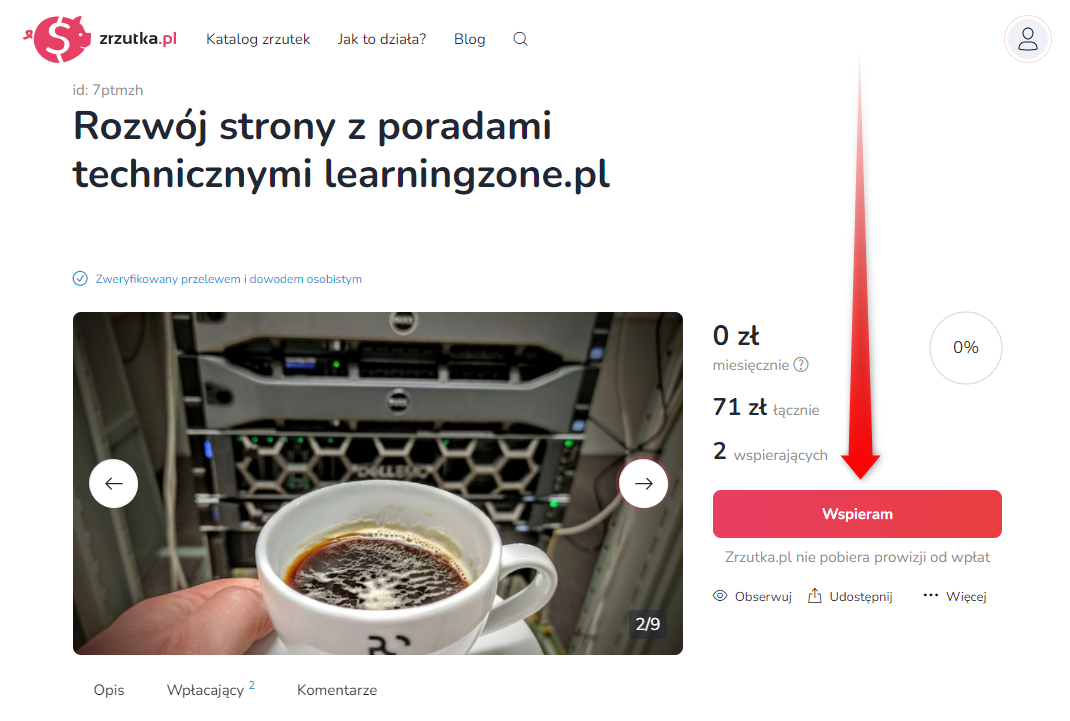Serwis i optymalizacja laptopa i komputera
Komputer czy laptop po pewnym czasie pracy działa zdecydowanie wolniej. Zdarza się też, że nowo kupiony sprzęt jest tak "naładowany" oprogramowaniem firm trzecich, że działa bardzo powoli. Poniższy artykuł przedstawi jak zadbać o nasz komputer fizycznie oraz jak go przyspieszyć.
Serwis fizyczny - czyszczenie komputera
- Jeśli chodzi o komputer stacjonarny to sprawa jest dość prosta. Wystarczy zdjąć obudowę komputera i najważniejsza czynność to bardzo porządne przedmuchanie całego kurzu. Należy pamiętać o wszystkich szczelinach i szczególną uwagę zwrócić na zasilacz, który ma swój wbudowany wentylator, tam gromadzi się bardzo dużo zanieczyszczeń. Można użyć odkurzacza aby to wciągnąć, jednak najlepiej jest to po prostu przedmuchać sprężonym powietrzem. Możemy użyć powietrza w sprayu lub na małego kompresora walizkowego, nie musimy posiadać wielkiego kompresora z butlą. Pamiętajmy o tym aby sprzęt podczas czyszczenia był całkowicie wyłączony z zasilania.






- Jeśli chodzi o laptopa to sprawa wydaje się bardziej skomplikowana, ponieważ musimy go porozkręcać. Jednak absolutne minimum to przedmucha otwory wentylacyjne. Mając więcej czasu możemy śmiało pokusić się o zdjęcie obudowy z naszego laptopa, tak aby głębiej dostać się do płyty głównej.




- Monitory i wyświetlacze w laptopach czyścimy miękką szmatką z odpowiednią pianką do czyszczenia monitorów lcd. W ten sposób nie porysujemy delikatnych powierzchni ani nie doprowadzimy do mikro spięć. Monitory podczas czyszczenia powinny być wyłączone.


- asd
Serwis programowy
- Na początek oczyszczanie dysku systemowe. Wpisujemy w Start polecenie cleanmgr lub Klikamy w menadżerze urządzeń na Dysk systemowy, Właściwości i Oczyszczanie dysku. Zaznaczamy opcję Oczyść pliki systemowe i klikamy ok.
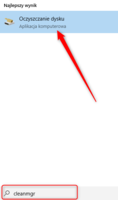
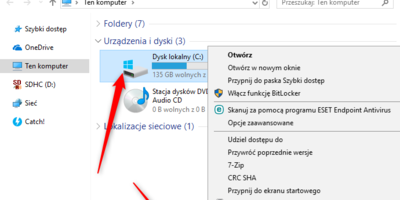
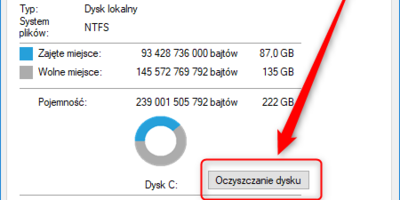
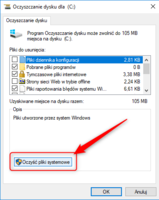
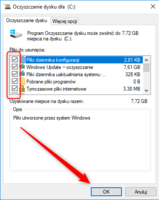
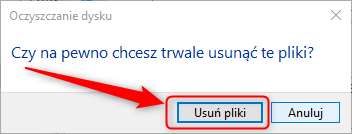
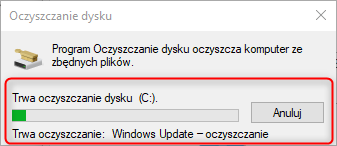
- Sprawdzanie błędów dysku twardego. Wpisujemy w Start CMD i uruchamiamy konsolę. W konsoli (w trybie administratora) wpisujemy chkdsk /f i uruchamo się narzędzie naprawy dysku. Inna metoda to w trybie graficznym, jak poprzednio Menadżer urządzeń, dysk systemowy i klikamy właściwości i przechodzimy do narzędzia. Kikamy na sprawdzanie błędów i klikamy Skanowanie dysku.
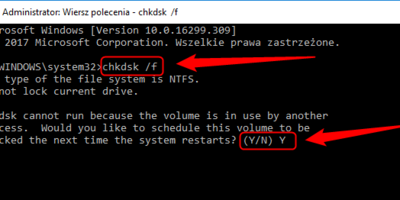
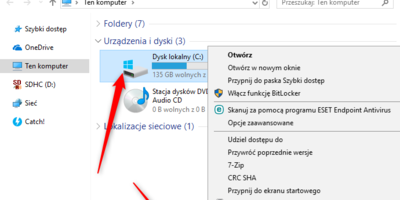
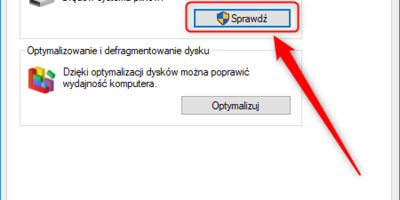
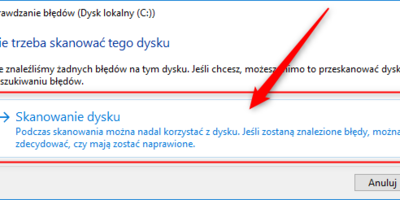
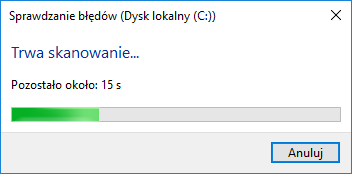
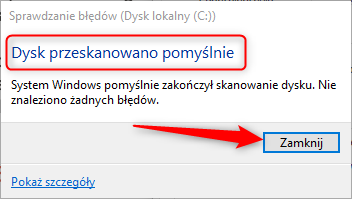
- Wykonajmy pełne skanowanie systemu programem antywirusowym jaki posiadamy. Podstawowym jest wbudowany w Windows Defender.
- Pobieramy program Ccleaner i uruchamiamy opcję Alaliza i Oczyść. W drugim kroku Rejestr - Analiza i napraw.
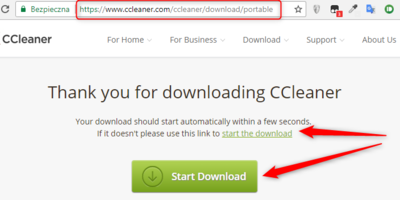
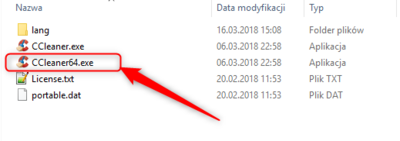
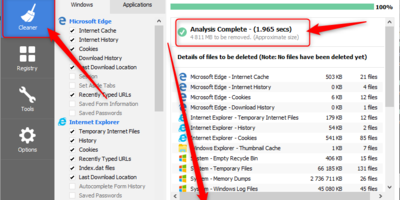
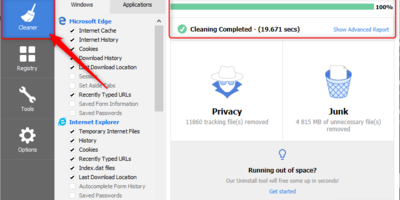
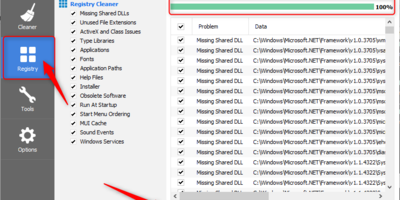
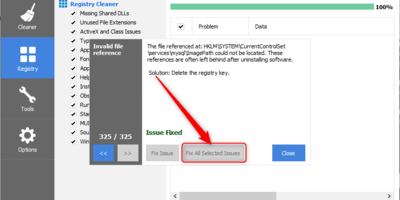
- Pobieramy Program AdwCleaner i uruchamiamy go. Klikamy Skanuj i po chwili napraw.
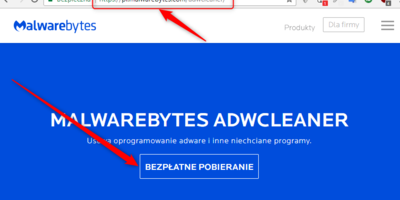
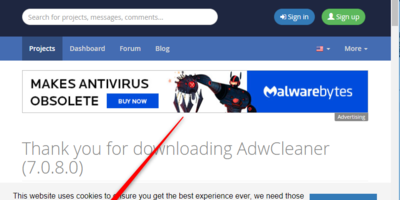
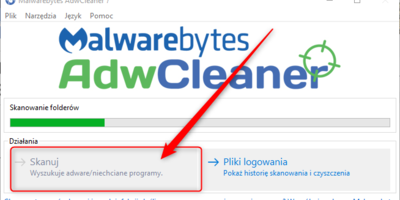
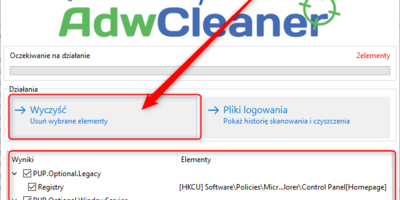
- Warto również zadbać o dysk twardy w komputerze. Najbardziej opłaci się wymiana popularnych dysków HDD talerzowych na dysk SSD. Skok prędkości jest bardzo duży i zauważymy przyspieszenie pracy od razu. Obojętnie czy wymienimy dysk czy zostaniemy przy starym, pamiętajmy o sprawdzaniu jego pojemności i czyśćmy raz na jakiś czas niepotrzebne pliki, zwłaszcza duże (filmy, zdjęcia, pobrane aplikacje). Z pomocą przyjdzie nam mała ale bardzo przydatna aplikacja do analizy zajętości dysku WinDirStat Z jej poziomu możemy od razu kasować pliki, które są świetnie pokazane w sposób graficzny. Im większy prostokąt tym większy plik. Po prostu klikamy w prostokąty i sprawdzamy czy dana rzecz jest nam potrzebna, jeśli nie to klawiszem DEL przenosimy ją do kosza.

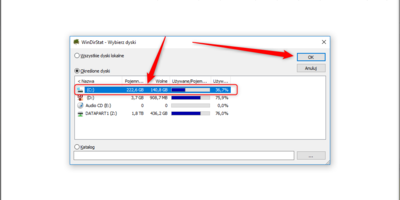
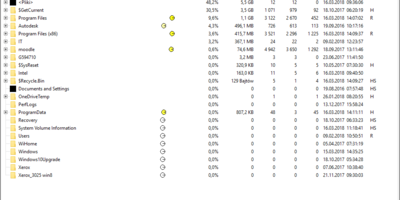
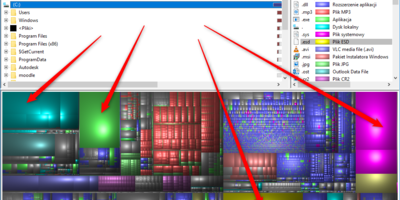
- Po tak sprawnie wykonanym serwisie sprzętowym i systemowym możemy przejść jeszcze do optymalizacji systemu Windows, który w ustawieniach domyślnych ma włączonych kilkadziesiąt ustawień pracujących w tle i niepotrzebnie obciążających komputer.
Optymalizacja systemu
- W sekcji Aktualizacja i zabezpieczenia przechodzimy do Windows Update, Opcje zaawansowane, klikamy w optymalizacja dostarczania i wyłączamy ta opcje. Jest to ważne ponieważ przy domyślnie włączonej tej opcji nasz komputer staje się pośrednikiem w przesyłaniu aktualizacji do innych użytkowników aby odciążyć serwery Microsoftu. Jednak spowalnia to system który w tle non stop coś wysyła...
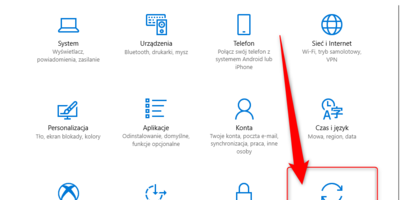
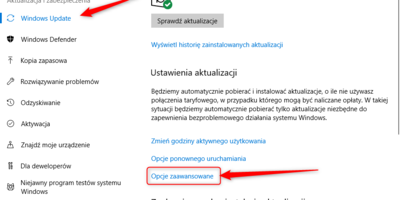
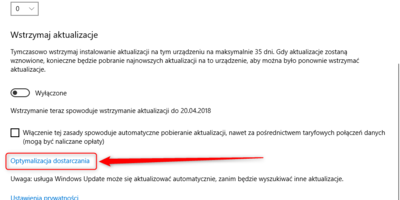
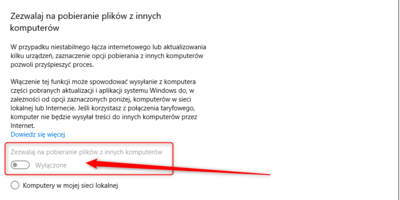
- Prywatność to bardzo ważna sekcja w której wyłączamy WSZYSTKO oprócz zakładki Aplikacje w tle. Niestety Microsoft wydał system, który w założeniu miał być platformą wspólną na komputery stacjonarne, laptopy oraz urządzenia mobilne - telefony i tablety. Dlatego w systemie, który używamy jako stacje roboczą jest mnóstwo ustawień, które w ogóle nie powinny się znaleźć w porządnym systemie operacyjnym...
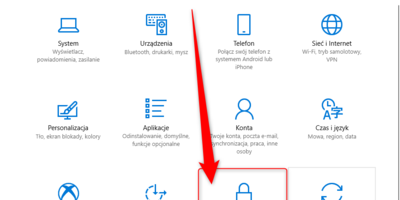
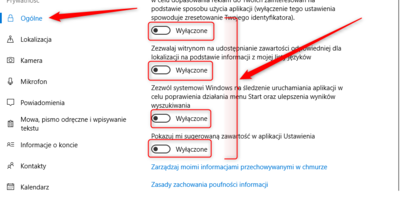
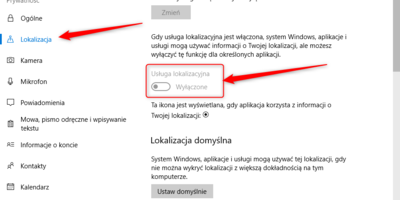
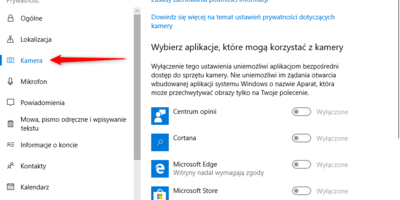
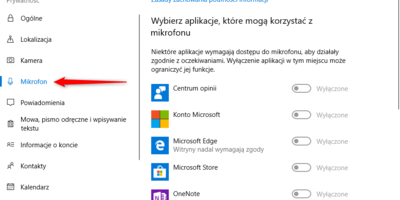
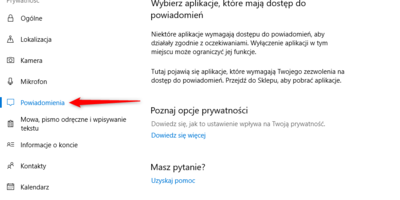
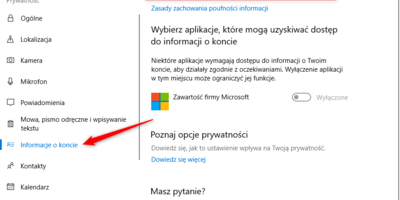
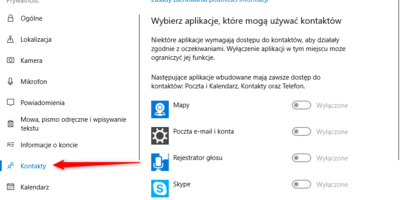
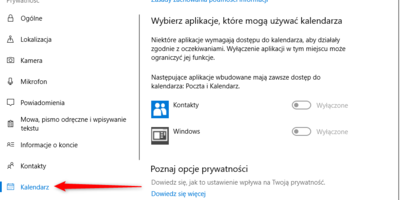
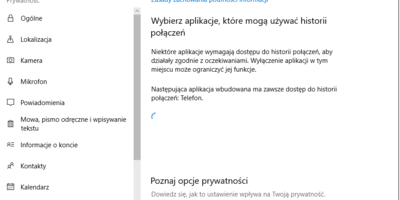
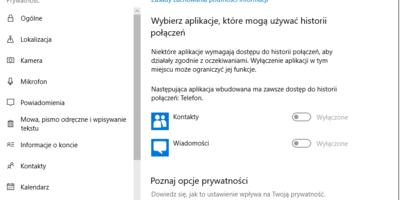
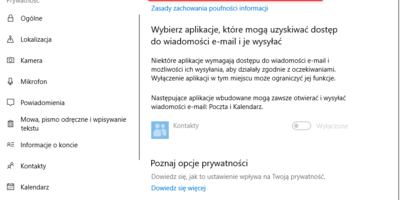
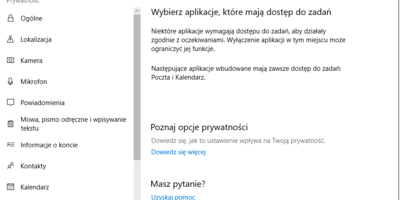
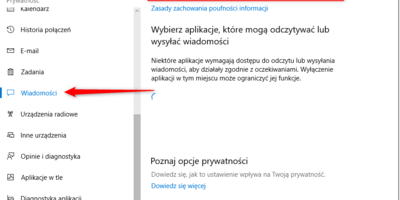
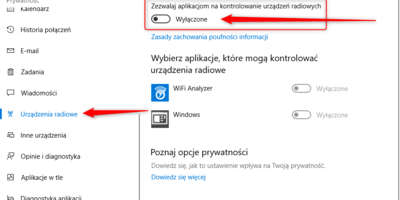
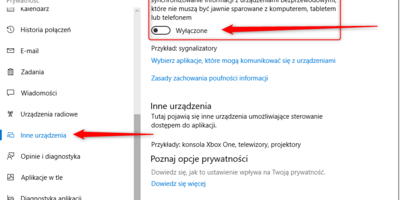
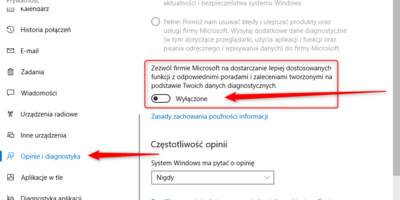
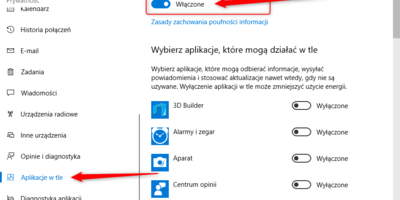
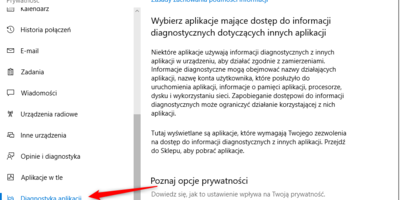
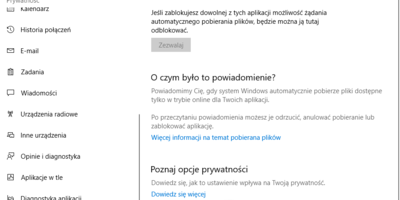
- W zakładce Granie wyłączamy pasek Gry
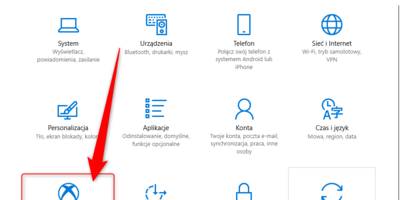
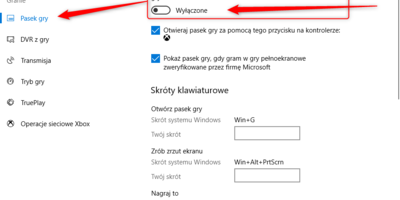
- Jeśli nie będziemy robić serwisu sprzętowego (choć namawiam, żeby raz na jakiś czas wyczyścić komputer) możemy od razu przejść do kroków serwis programowy i optymalizacja.